
亞馬遜不但賣書、賣音樂、賣電子書…,現在更跨足了雲端市場,先前梅干曾分享過,Google老大哥的雲端硬碟,現在就連全球最大的網路書店,亞馬遜也推出雲端硬碟的服務啦!一如往常也有提供免費的5G試用空間,無需任何門檻,只要註冊為亞馬遜的會員,立即就可享有5G的雲端硬碟,而這麼大間的公司,更不用怕它倒啦!現在的雲端硬碟還真夯,大家都在分釋這塊大餅,但無論如何,對於一般的使用者,更是一件好事,如此一來就可將資料備到雲端去,再也不用擔心隨身碟掛點的一天,這邊5G那邊10G,光免費的雲端硬碟加一加也有五、六十G,相當的夠用,現在就一塊來看看,亞馬遜的免費5G硬碟空間吧!
亞馬遜雲端硬碟:
網站名稱:Amazon Cloud Drive
空間網址:https://www.amazon.com/clouddrive/
桌面軟體:https://www.amazon.com/gp/drive/app-download
會員申請:註冊會員
空間限制:5G(免費)單一檔案限2G
空間網址:https://www.amazon.com/clouddrive/
桌面軟體:https://www.amazon.com/gp/drive/app-download
會員申請:註冊會員
空間限制:5G(免費)單一檔案限2G
Step1
當註冊為亞馬遜的會員後,接著進到亞馬遜的雲端硬碟頁面,接著點左上Upload Files鈕。
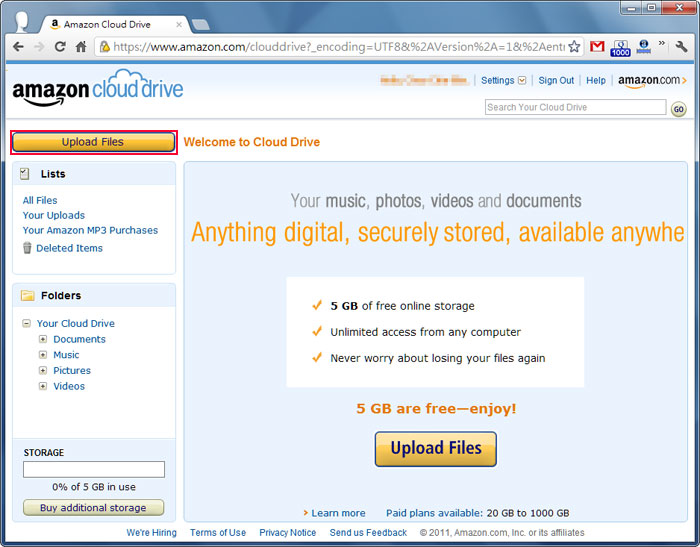
Step2
將下方的核許框勾起來,並輸入驗證碼。
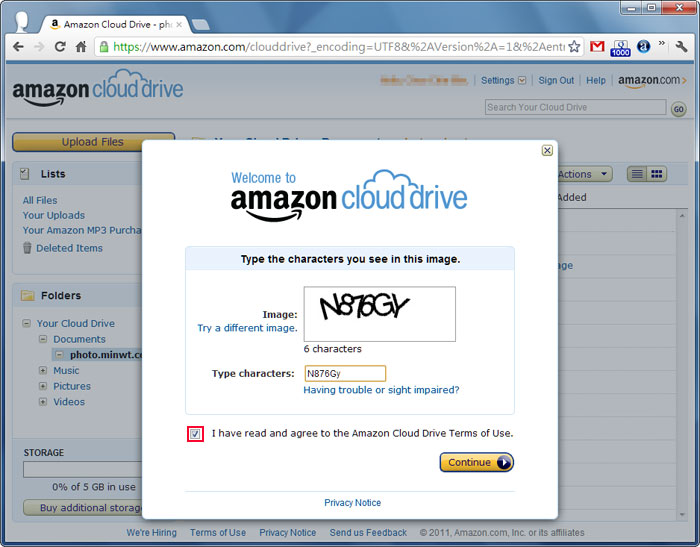
Step3
驗證完後,就可自行建立資料夾,與選擇要上傳的檔案(可多選)。
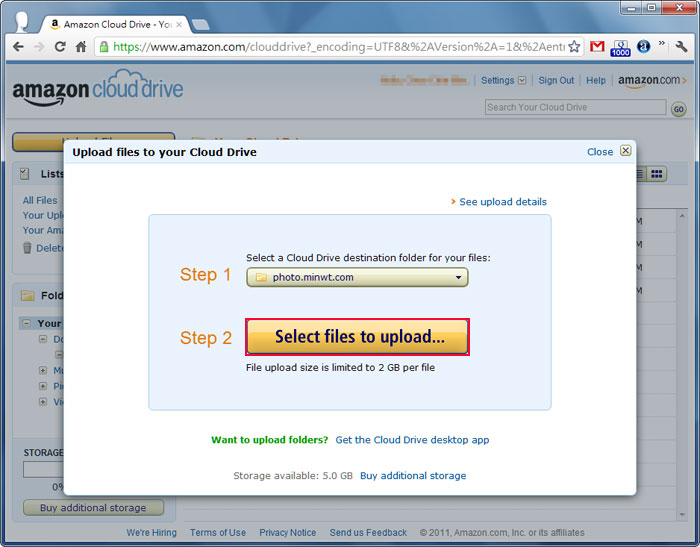
Step3
選完後,檔案自動上傳。
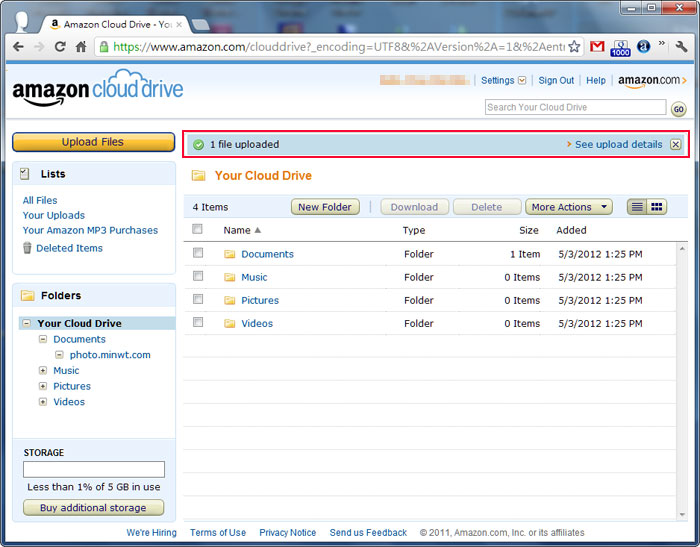
Step3
接著進到所上傳的資料夾中,就可看到剛所上傳的檔案。
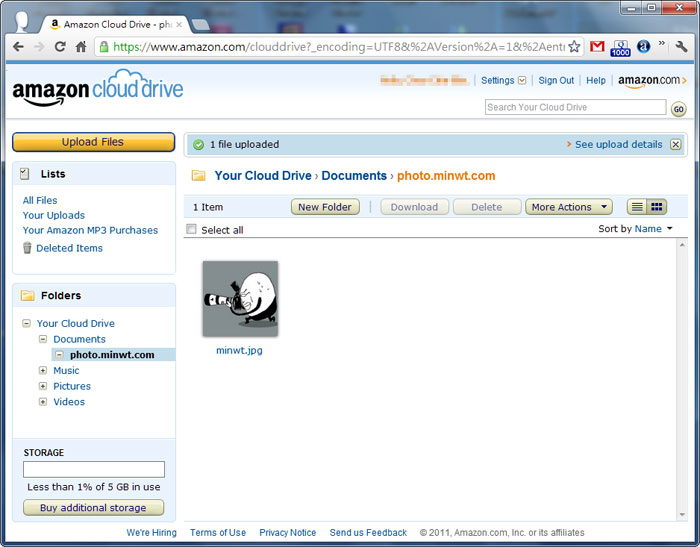
整個資料夾上傳:
剛只能針對檔案進行上傳,實在有些不方便,現在可透過它所提供的桌面程式,直接可將整個資料夾中的檔案進行上傳。
Step1
下載完畢後,雙響就可完成安裝。
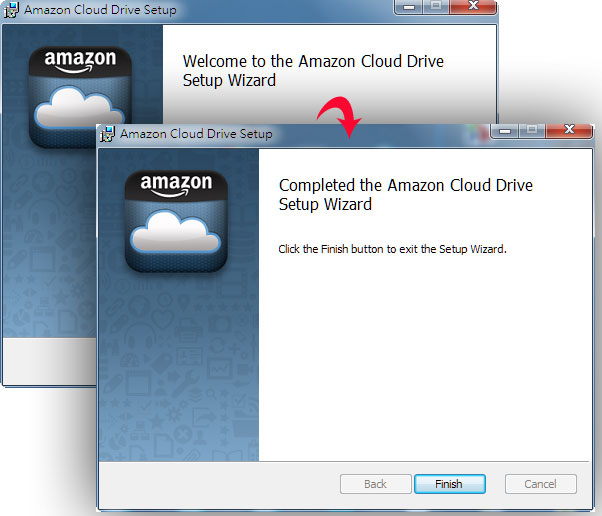
Step2
安裝完成後,程式就會藏駐在畫面的右下角。
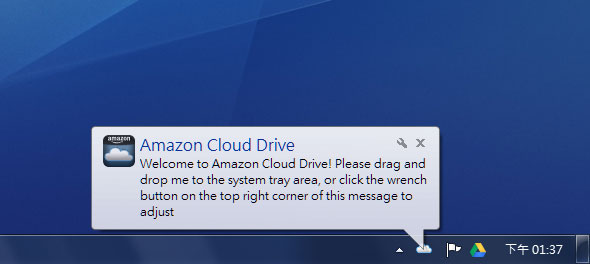
Step3
這時就會跳出登入框,並輸入亞馬遜的帳號與密碼。
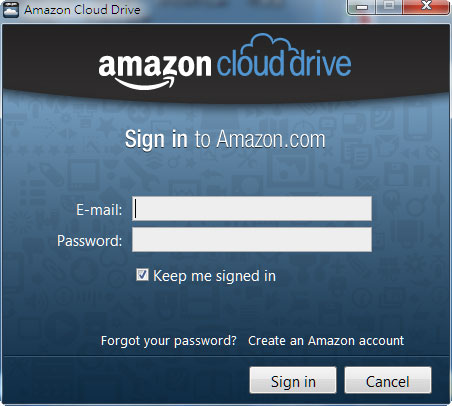
Step3
登入成功後,就會跳出使用教學圖,那就順便看一下吧!
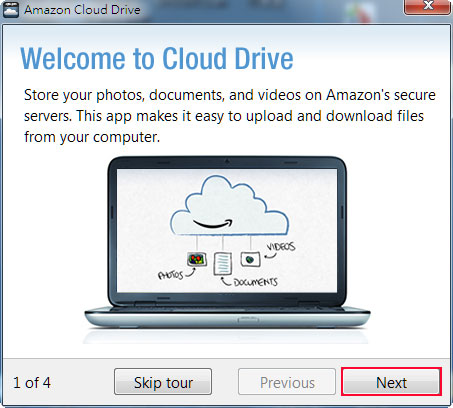
Step3
以後若要上傳,可對著檔案按滑鼠右鍵,選擇上傳到雲端。
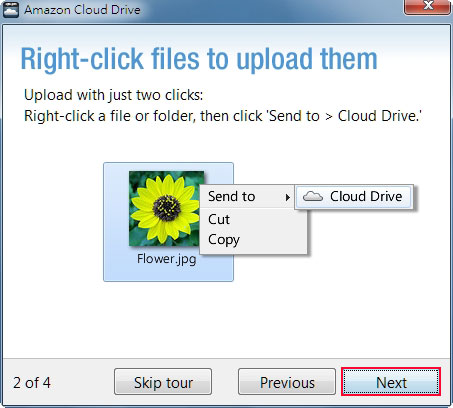
Step3
或是也可以直接拖拉檔案,到桌面右下角的圖示上。
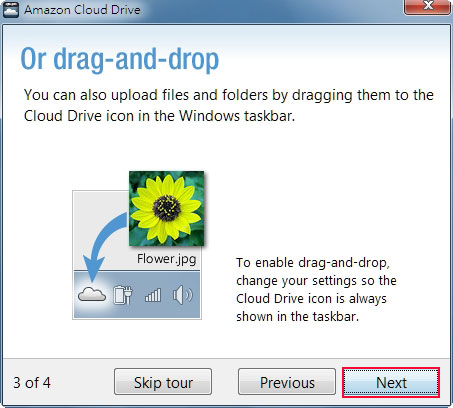
Step4
最後就是可從網站中,看所有的上傳結果。
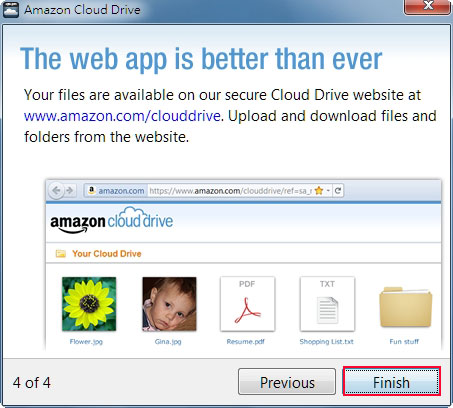
Step5
馬上來試看看,馬上把梅問題中的照片也同步到雲端去,對著資料夾按右鍵,選擇傳送到亞馬遜。
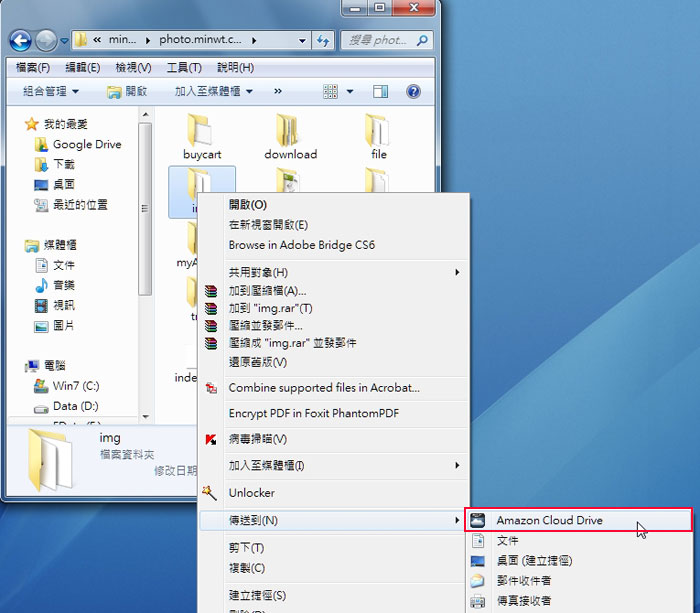
Step6
接著就會開始進行上傳。
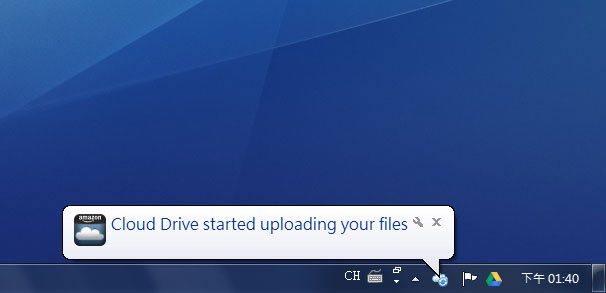
Step6
點一下那雲的圖示,可看到上傳的狀況,與所需時間。
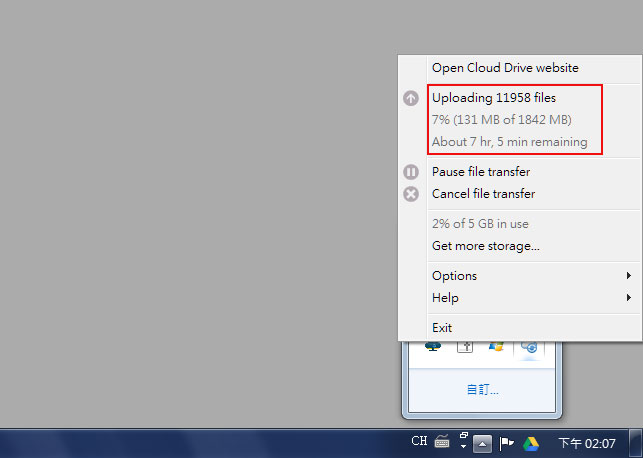
Step6
也可進到後台,看目前已完成上傳的檔案。
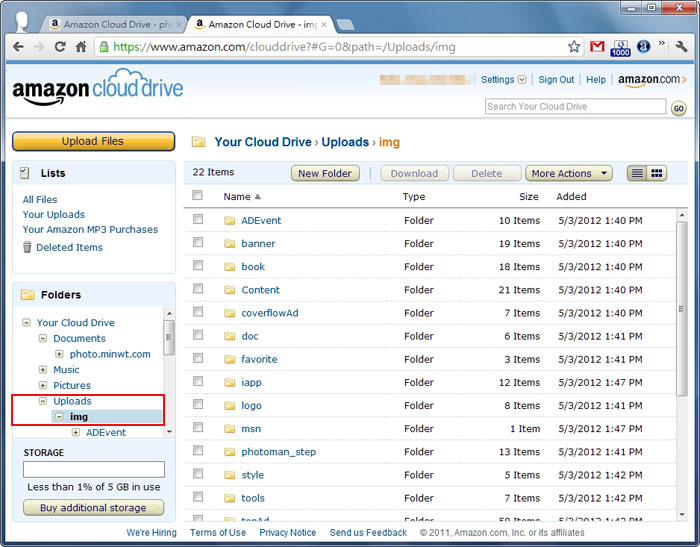
還蠻不錯用的,剛畫面中上顯示要七小時,但會隨著網路而定,最後1G多的檔案,差不多在二小時內就全部傳送完畢,因此若你已是亞馬遜的會員們,也趕快去開通吧!若還是的朋友們,也趕快去註冊一個吧!

